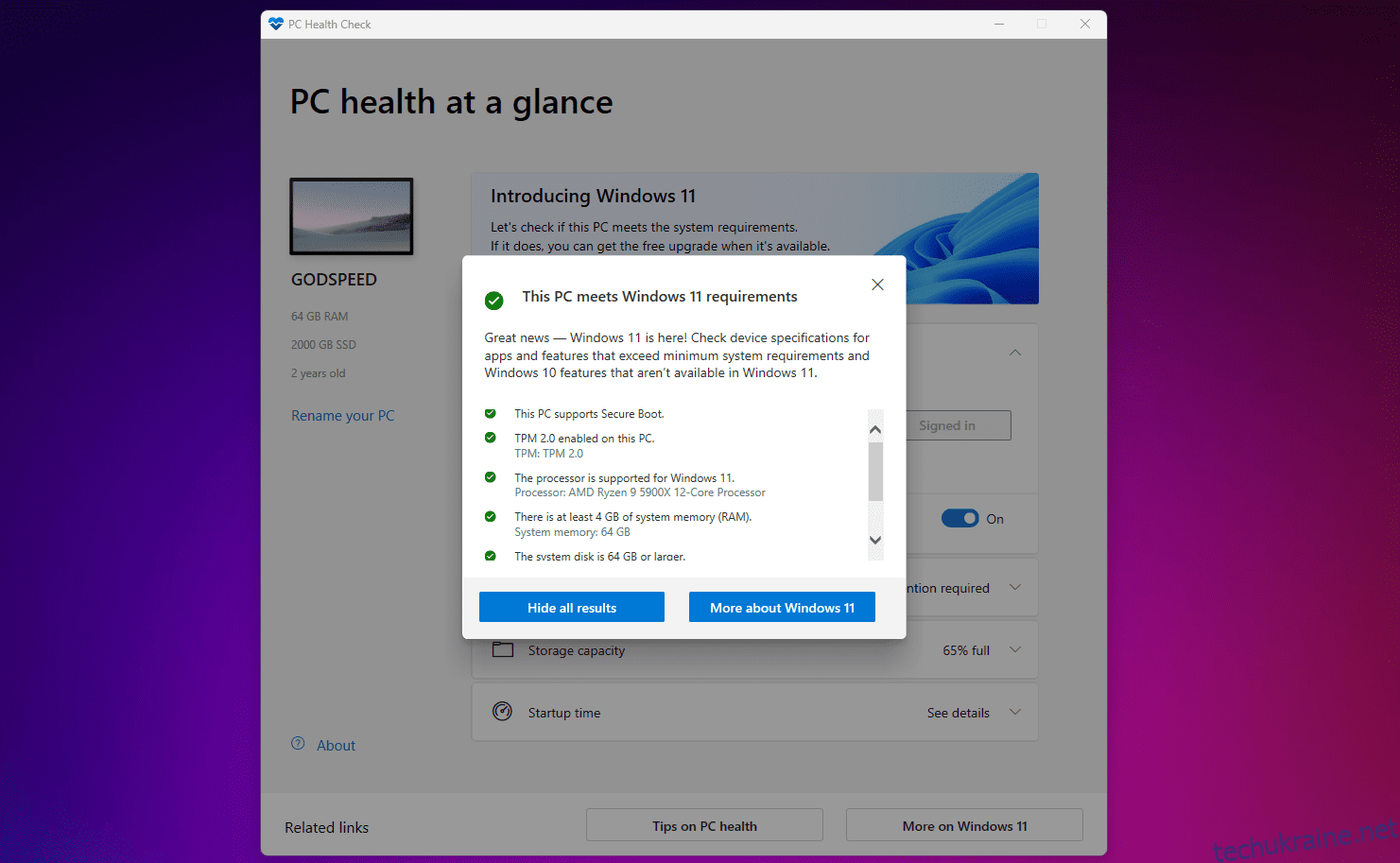Перш ніж думати про оновлення, переконайтеся, що ваш ПК відповідає мінімальним вимогам Windows 11.
Швидкі посилання
Ключові висновки
- Windows 11 — це безкоштовне оновлення для користувачів Windows 10. Однак це вимагає більш досконалого обладнання.
- Щоб визначити, чи відповідає ваш ПК мінімальним вимогам для Windows 11, скористайтеся програмою PC Health Check від Microsoft.
- Якщо ваш ПК не відповідає деяким вимогам, спробуйте змінити параметри, як-от TPM і Secure Boot, у BIOS.
Windows 11 пропонує кілька покращень порівняно зі своєю попередницею, і це безкоштовне оновлення з Windows 10, якщо ваш ПК відповідає певним вимогам. Однак, на відміну від Windows 10, яка підтримує старіші пристрої Windows 8, Windows 11 потребує більш розширеного апаратного забезпечення.
Мінімальні вимоги для встановлення Windows 11
Якщо вашому комп’ютеру кілька років, існує досить велика ймовірність того, що ви не зможете запустити Windows 11. веб-сайт Microsoft перелічує наступні основні вимоги до обладнання. Компанія чітко пояснює, що користувачам Windows може знадобитися оновити свої ПК, якщо вони не відповідають вимогам.
- ЦП: 1 ГГц або швидше на сумісному 64-розрядному процесорі або системі на кристалі (SoC)
- Графічний процесор: сумісний із DirectX 12 і драйвером WDDM 2.0
- Оперативна пам’ять: 4 ГБ або більше
- Жорсткий диск: 64 ГБ або більше
- Прошивка системи: UEFI, підтримка безпечного завантаження
- TPM: Trusted Platform Module (TPM) версії 2.0
- Дисплей: HD (720p) дисплей більше 9 дюймів по діагоналі, 8 біт на колірний канал
- З’єднання з Інтернетом і облікові записи Microsoft: Windows 11 Home Edition вимагає підключення до Інтернету та облікового запису Microsoft для завершення налаштування пристрою під час першого використання. Для виходу пристрою з Windows 11 Home у S-режимі також потрібне підключення до Інтернету.
Хоча
Microsoft заявляє
ви можете запускати Windows 11 у системах, які підтримують принаймні TPM 1.2, минаючи перевірку TPM 2.0, компанія настійно рекомендує не використовувати цей шлях.
Як перевірити сумісність з Windows 11
Не всі знають, яке обладнання встановлено в комп’ютері. На щастя, Microsoft пропонує зручний інструмент для перевірки того, чи відповідає ваш ПК мінімальним вимогам Windows 11.
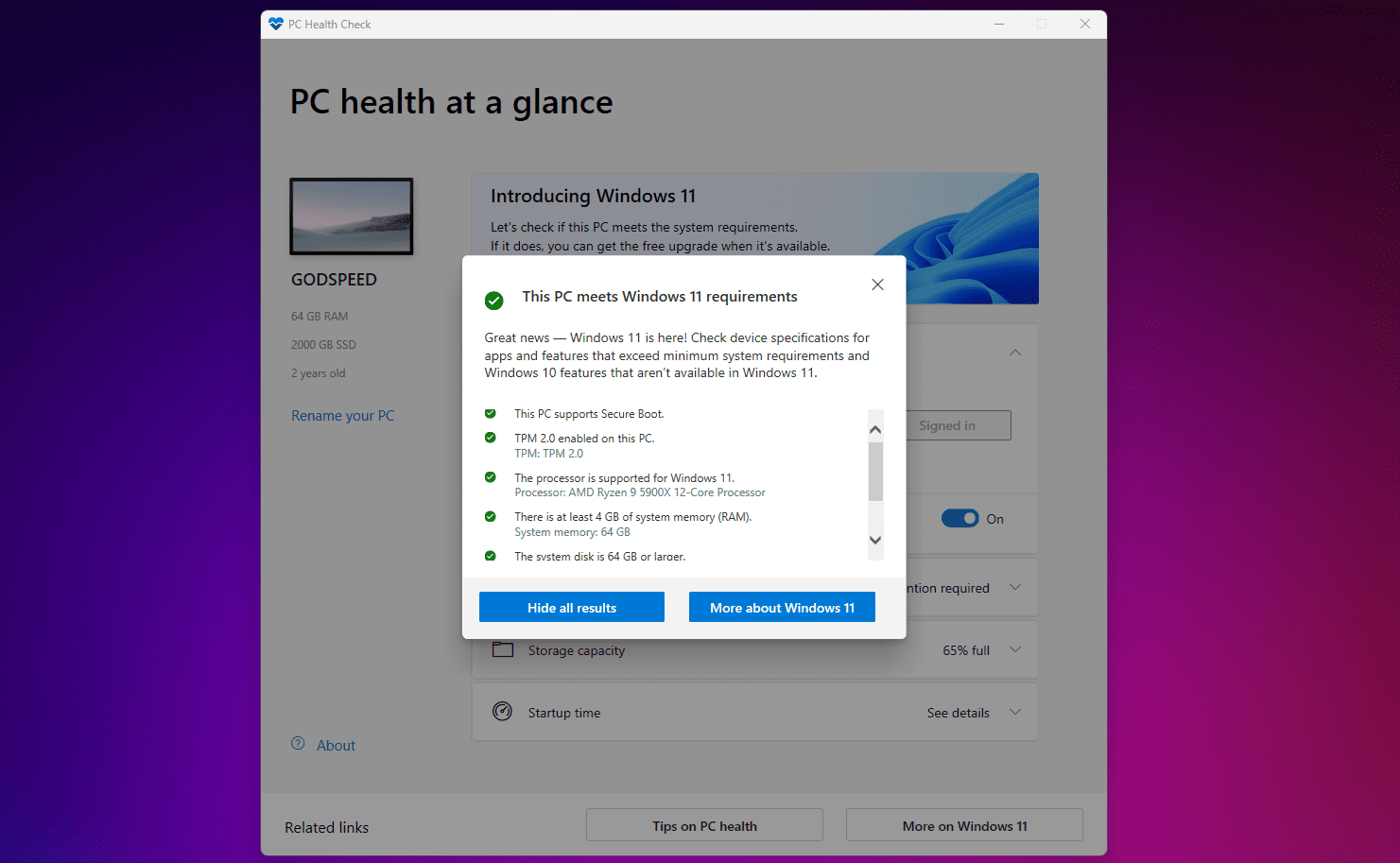
На екрані з’явиться спливаюче вікно зі списком характеристик апаратного забезпечення та інформацією про те, чи відповідає воно мінімальним вимогам для Windows 11.
Не панікуйте, якщо виявите, що ваш ПК несумісний. Багато користувачів із сучасним апаратним забезпеченням стикалися з цією проблемою, але в основному вона пов’язана з TPM або Secure Boot. Обидва ці параметри можна змінити, увійшовши в BIOS на ПК з Windows.
Увімкнення AMD fTPM і Intel PTT
- Якщо у вас процесор AMD, установіть для AMD fTPM (програмний TPM) значення Enabled у меню Advanced у налаштуваннях BIOS/UEFI вашої системи.
- Якщо ви використовуєте процесор Intel, ви можете ввімкнути Intel PTT (Platform Trust Technology) у тому ж меню. Збережіть налаштування, завантажте ПК і перевірте ще раз за допомогою програми PC Health Check.
Хоча Windows 11 широко доступна з 2021 року, багато користувачів досі використовують Windows 10 на своїх комп’ютерах. Якщо ви знаєте, що ваш комп’ютер підтримує її, зараз саме час оновити до Windows 11, оскільки ОС стала дорослішою з моменту свого запуску.
Однак якщо апаратне забезпечення вашого ПК не відповідає вимогам Windows 11, майте на увазі, що Microsoft припинить підтримку Windows 10 у жовтні 2025 року. Після цього вам потрібно буде оновити ПК до нового або сплачувати Microsoft щорічну плату за розширені оновлення безпеки. до жовтня 2028 року.